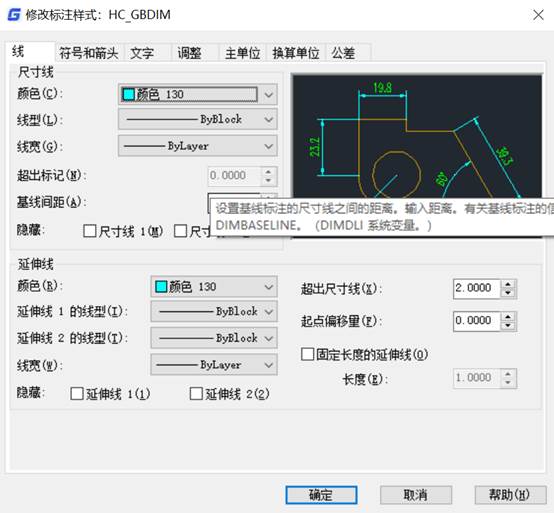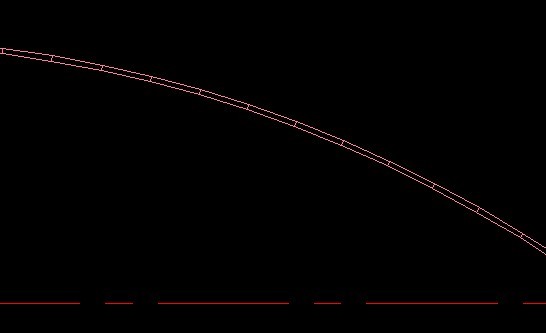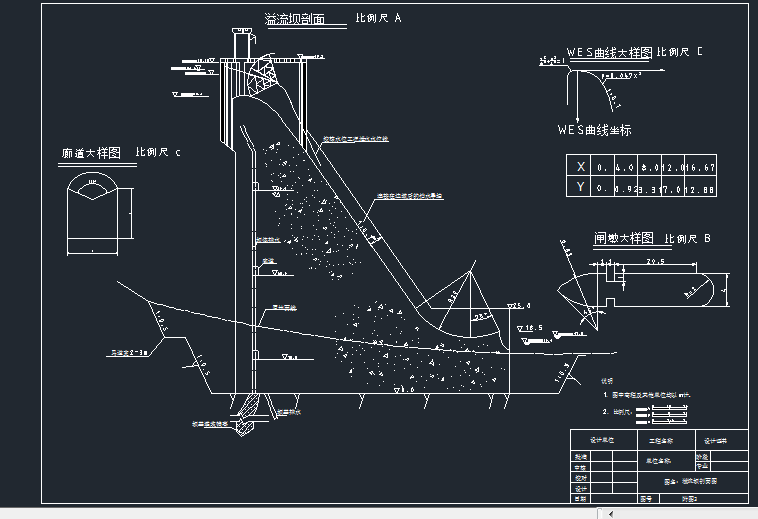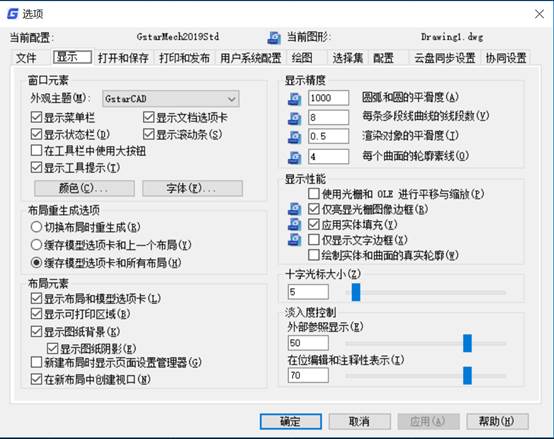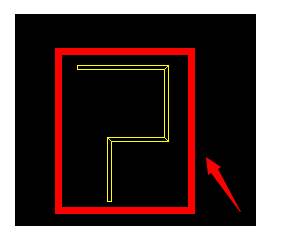CAD尺寸线图面内容比较多时候,可能有交叉部分,表示时候可能看不清楚,需要突出或者显示标注不用绘制出全部,这个时候是需要标注折断命令完成。
折断尺寸线的概念
使用打断标注可以使尺寸线、尺寸界线和引线部分不显示,是图形看起开更加清晰。
折断尺寸线的执行方式
①.在工具栏“标注”下拉列表中选择“标注打断”
②.直接执行“dimbreak”命令。
③.在功能区注释面板,标注选项卡选择“标注打断”图标。具体位置如下图所示:

不支持折断标注的对象:
1.使用样条曲线引线的多重引线。
2.使用单重引线命令创建的引线。
如何设置折断标注间隙的大小
标注样式中,修改折断大小的数值即可。(折断显示大小是由当前折断大小、标注比例以及当前注释比例的影响)

创建折断标注的三种方法
①.使用dimbreak命令创建折断标注
②.通过选择对象创建折断标注 (可以指定要使用的相交对象,而不必为与标注或多重引线相交的每个对象放置折断标注。无论何时修改标注、多重引线或者相交对象,都将更新通过选择各个相交对象添加的折断标注)
③.通过指定两点来创建折断标注(用户可以通过拾取尺寸线、尺寸界线或引线上的两点来放置折断标注,以确定打断的大小和位置。修改标注、多重引线或者相交对象时,不会自动更新通过拾取两点手动添加的折断标注。因此,如果移动了具有手动添加的折断标注的标注或多重引线,或者修改了相交对象,则可能需要恢复标注或多重引线,然后再次添加折断标注。通过拾取两点创建的折断标注的大小不受当前视口的当前标注比例或注释比例值的影响)。
创建折断标注的步骤
1.如何为相交对象自动创建折断标注:
①.点击折断标注图标。
②.选择标注或者多重引线。
③.激活自动选项,按Enter键结束。
2、通过选择对象创建折断标注:
①.点击折断标注图标。
②.选择标注或多重引线。
③.选择一个与标注或者多重引线相交的对象。按Enter键。
3、通过指定两点来创建折断标注:
①.点击折断标注图标。
②.选择标注或多重引线。
③.激活手动选项,按Enter键。
④.分别指定折断标注的尺寸线、尺寸界线或者引线的第一点和第二点。
4、如何一次为多个标注或者多重引线创建折断标注:
①.点击折断标注图标, 在命令提示下,输入 DIMBREAK。
②..输入 m激活“多个”选项,然后按 Enter 键。
③..选择要将折断标注添加到其中的标注或多重引线。
④.激活自动选项,然后按 Enter 键。
5.如何从标注或者多重引线中,删除所有的折断标注:
①.点击折断标注图标。
②.选择标注或多重引线。
③.输入r激活删除选项。
6.如何从多个标注或者多重引线中,删除所有的折断标注:
①.点击折断标注图标。
②.输入m,激活多个选项,Enter键。
②.选择要从中删除折断标注的标注或多重引线,然后按Enter键。
③.输入r激活删除选项。按Enter键。
总体来说CAD绘制图纸,如果细部结构比较多,CAD尺寸标注,标注线重叠的地方可以打断
这样出图图纸的时候会更清晰 或者标注线中间有别的对象或汉字都可以打断。